Kako igrati Roblox na Oculus Quest i Quest 2
Što treba znati
- Roblox nije dostupan kao igra Oculus Quest ili Quest 2, tako da trebate povezati slušalice s računalom pomoću poveznog kabela.
- Nakon što ste povezani, možete omogućiti VR iz izbornika postavki Robloxa.
- Ako to ne uspije, instalirajte i pokrenite SteamVR kako biste omogućili VR u Robloxu.
Ovaj članak objašnjava kako igrati Roblox na Oculus Quest i Oculus Quest 2 slušalice za virtualnu stvarnost. Budući da Roblox nije dostupan kao igra Oculus Quest ili Quest 2, trebate a Računalo spremno za VR i povezni kabel za povezivanje računala s vašim Questom.
Možete li igrati Roblox na Oculus Questu?
Roblox možete igrati na Oculus Quest i Quest 2, ali samo uz zaobilazno rješenje. Roblox nije dostupan za Quest ili Quest 2, tako da trebate koristiti slušalice u Oculus Link načinu. U tom slučaju Quest povezujete s računalom poveznim kabelom, posebnom vrstom visokokvalitetnog USB-C kabela. Možete koristiti službeni Oculus Quest povezni kabel ili bilo koji kompatibilni kabel treće strane. Roblox radi na vašem računalu, a računalo šalje podatke Questu putem poveznog kabela, što vam omogućuje igranje Robloxa u virtualnoj stvarnosti.
Kako igrati Roblox na Oculus Quest i Quest 2
Evo kako igrati Roblox na svom Oculus Quest ili Quest 2:
-
Dođite do Stranica za postavljanje Oculusa i kliknite PREUZMITE SOFTVER.
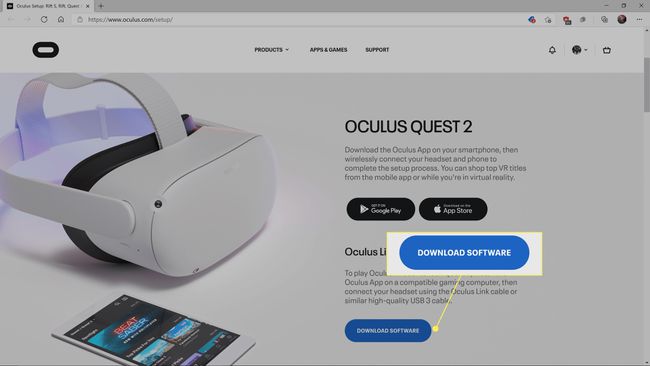
Pričekajte da aplikacija Oculus završi preuzimanje, a zatim je instalirajte.
-
Pokrenite aplikaciju Oculus na računalu i kliknite Uređaji.
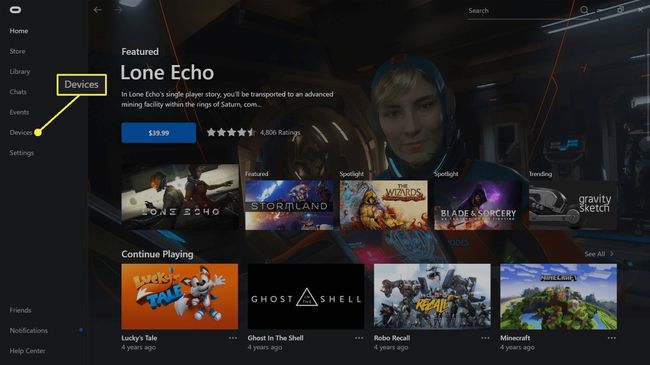
-
Klik Dodaj slušalice.
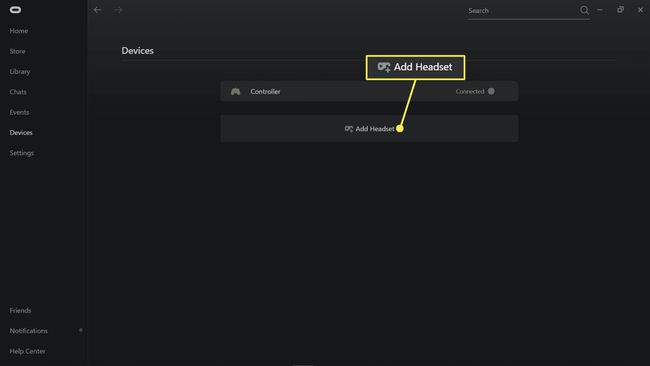
-
Odaberi Potraga ili Potraga 2i kliknite Nastaviti.
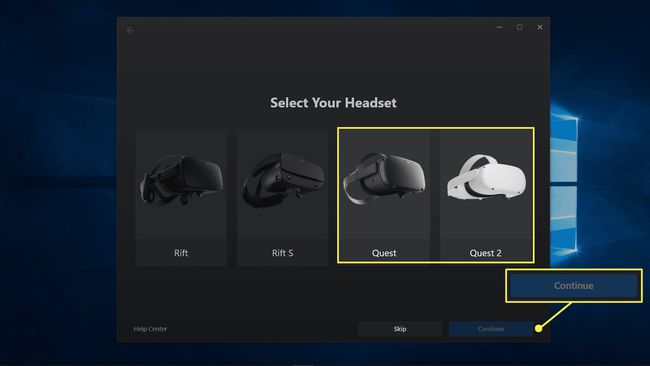
-
Spojite svoj Quest ili Quest 2 na svoje računalo pomoću poveznog kabela i kliknite Nastaviti.
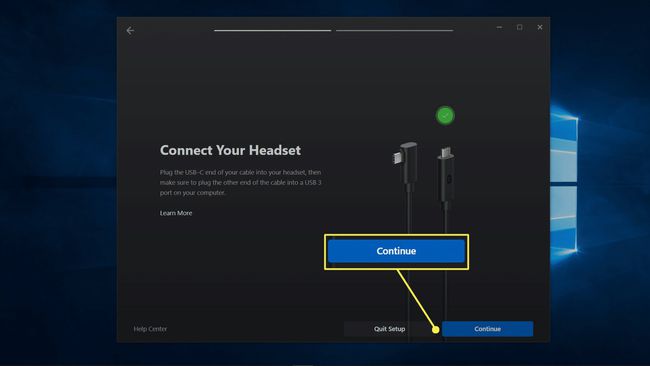
-
Klik Nastaviti.
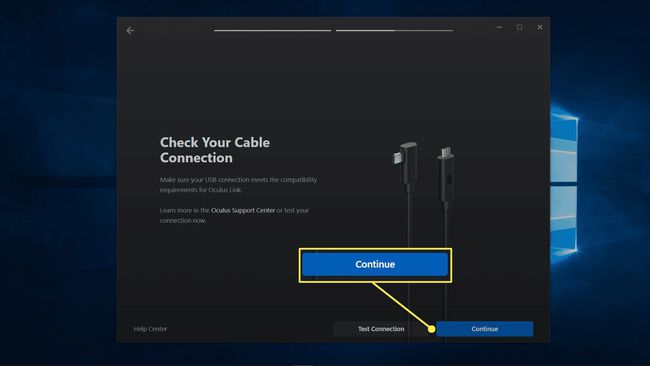
-
Klik Zatvoriti.
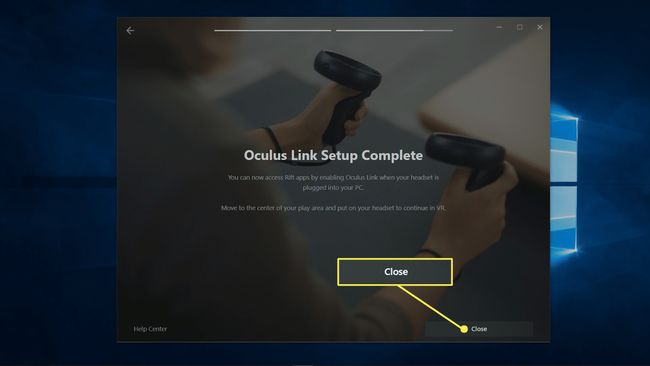
Stavite slušalice.
-
Na slušalicama potražite upit za pristup podacima i dopustite ili odbijte zahtjev.
Možete sa sigurnošću poreći, jer to uopće neće utjecati na ovaj proces.
-
Na slušalicama odaberite Omogućiti.
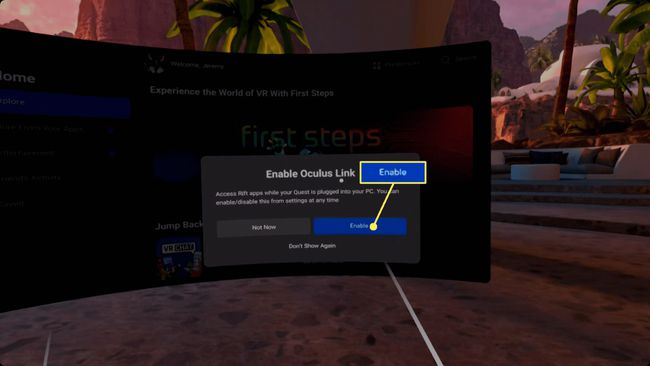
-
U aplikaciji Oculus kliknite Postavke.
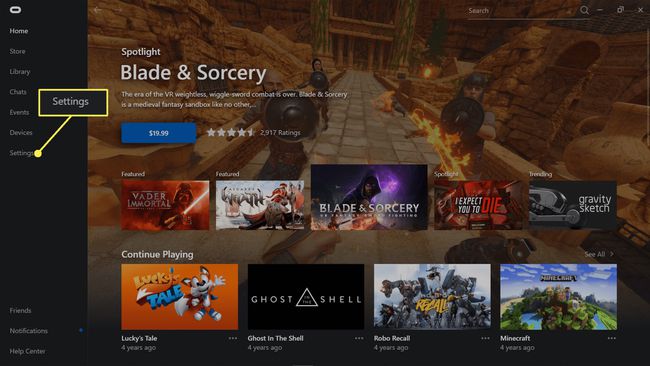
-
Klik Općenito.
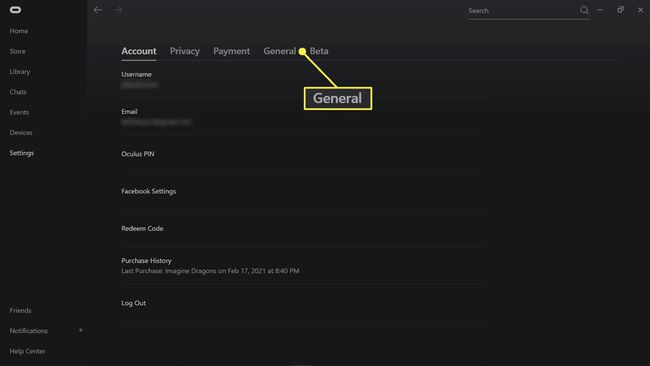
-
Omogućiti Nepoznati izvori.
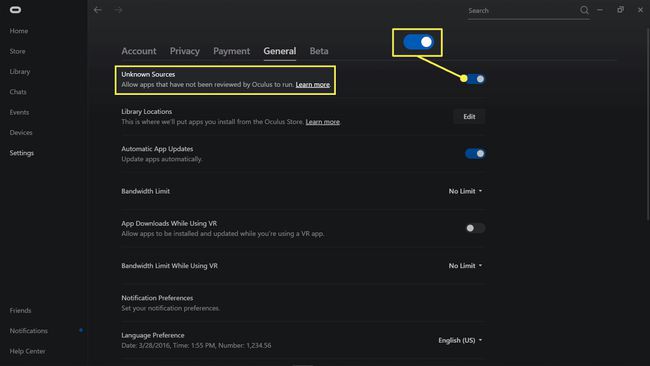
-
Pronađite Roblox igru koja podržava VR i kliknite na gumb za reprodukciju.
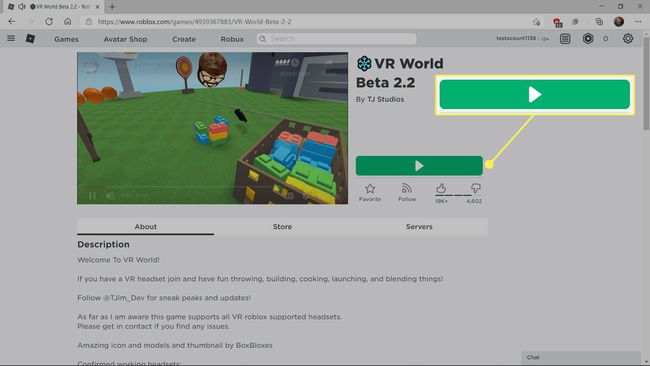
-
Stavite slušalice i igrajte Roblox u VR-u.
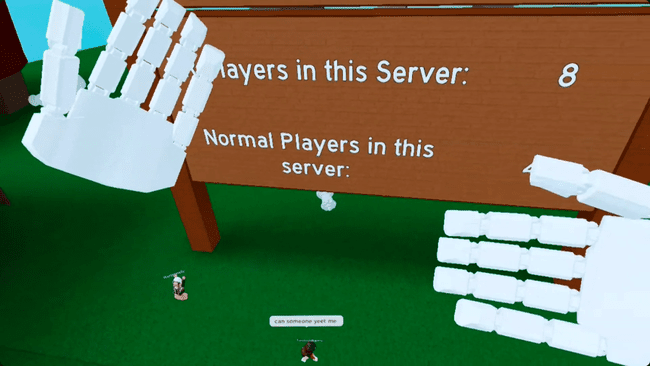
Ako se Roblox igra nije pokrenula u VR načinu, otvorite postavke i odaberite VR.
Što ako ne možete igrati Roblox u VR načinu?
Ako ste uspješno povezali svoj Quest ili Quest 2 sa svojim računalom, a igrate Roblox u virtualnom radni način rada na slušalicama, ali ne vidite opciju za omogućavanje VR-a, postoji pregršt potencijala pitanja.
- Svijet ne podržava VR: Ne sve Roblox igre podržavaju VR, a oni koji ne podržavaju Quest i Quest 2. Ako ne vidite opciju VR u izborniku postavki u igri, isprobajte drugi Roblox svijet.
- Imate staru ili beta verziju Robloxa: Pokušajte deinstalirati Roblox i ponovno ga preuzeti izravno s Roblox stranice. Također može pomoći da instalirajte aplikaciju kao administrator ako imate tu sposobnost.
- Možda će vam trebati Steam VR: Pokušajte koristeći svoj Quest sa Steam VR. Povežite svoj Oculus Quest ili Quest 2 s računalom koristeći gore navedene upute, ali pokrenite SteamVR prije nego što izvršite korak 15. Nakon što se Steam VR pokrene, možete pokrenuti Roblox igru po svom izboru i ona će se automatski otvoriti na vašem Quest u VR načinu.
